
De Galaxy Note 10-er kameraer er flotte, og en av de beste funksjonene i fotograferingsopplevelsen er hvor enkelt det er å plukke opp og bruke uten å tilpasse eller lære om spesifikke funksjoner. Men som det er tilfellet med alle Samsungs telefoner, er det mer under overflaten hvis du vil komme inn på det. Oppgrader dine fotograferingsferdigheter i Note 10 med disse gode tipsene og triksene.
Rengjør kameralinsene
Det er ikke noe Note 10 spesifikt om dette tipset, men det er verdt å huske på hver telefon - fordi ingen andre tips eller triks betyr noe hvis du ikke rengjør kameralinsene!
Dette er spesielt viktig på det fremovervendte kameraet, noe som er langt mer sannsynlig å bli skittent gjennom normal bruk av telefonen. Selv om du ikke føler at du berører kameraet ofte, gjør du det definitivt - plassering av hullhull og skjermene med små rammer gir deg ingen fordeler her.
Du trenger ikke å bære rundt en spesialisert rengjøringsklut - noe er bedre enn å la objektivet være skittent, så bruk gjerne skjorte eller bukseben. Det skader ikke linsen!
Slå på søkerens rutenettlinjer
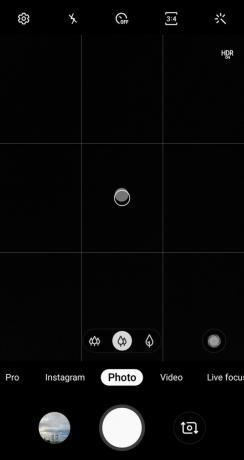
Dette er nok en av de død-enkle tipsene som gjelder for alle telefoner og alle situasjoner: slå på søkerens rutenettlinjer. Gå inn på for å slå dem på Innstillinger, og finn Rutenettlinjer et par seksjoner nede.
Samsung tilbyr et ganske merkelig "Square" -alternativ, men du vil sannsynligvis ha det bedre med "3 x 3" i stedet. Hvis du ikke er vant til å ha rutenettlinjer i søkeren, vil det føles litt rart i starten, men stol på meg, du blir fort vant til det og det vil ikke ta lang tid å innse at det er helt verdt det.
Med rutenettlinjer slått på, er det dødsenkelt å stille opp horisonter på brede bilder, og veldig enkelt å lage velproportionerte scener. Du trenger ikke å ha et fantastisk fotografisk øye - bare stol på rutenettlinjene for å hjelpe deg med å få alt i orden, og bildene dine vil se bedre ut.
Og hvis du er ute etter litt lettlesing, gjør deg kjent med det prøvde og sanne tredjedelsregelen.
Tilpass fotograferingsmodus
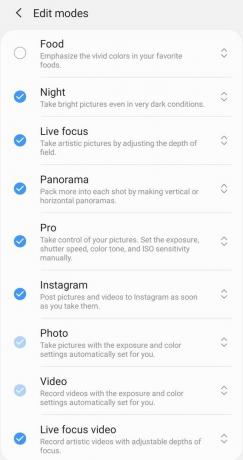
Samsung gjør det enkelt å raskt bytte mellom opptaksmodus med et sveip eller et trykk langs siden av søkeren. Men det er mye av fotograferingsmodi der, så selv om det er enkelt å bytte mellom dem, er det stor sjanse for at du ikke bruker dem alle - eller bruker dem like mye. Heldigvis kan du ordne dem slik du vil, og til og med slå modus av Innstillinger og så Kameramodi.
Her kan du omorganisere hver av de 12 opptaksmodusene ved å dra dem med pilankerne på høyre side, og slå individuelle moduser av eller på med avmerkingsboksene til venstre. De eneste to modusene du ikke kan slå av er kjernemodusene "Foto" og "Video" - men det gir mening.
Du tror kanskje ikke at tilpasningsmodus gjør så stor forskjell, men når du vil starte kameraet ditt raskt, kan du ta et skudd på kort varsel, hvert sekund teller. Spill med de forskjellige layoutene og se hva som fungerer for deg.
Instagram-modus er nyttig - og mangelfull
Samsung har en innebygd "Instagram" -modus som lar deg skyte og dele direkte til Instagram-historier. Det er en god idé, og det sparer deg tid og problemer når du tar bilder som du vet vil gå til Instagram uansett. Du kan ta bilder med alle tre kameraene, i motsetning til i Instagram-appen, og bilder lagres i galleriet ditt før går til historier som skal redigeres.
Det er mange grunner til å bruke Instagram-modus... og noen få grunner til ikke.
Dessverre er det ikke alle roser her. Instagram-modusen forbedrer ikke bildekvaliteten overhodet sammenlignet med fotografering på Instagram app, som er en stor downer, og du har ikke tilgang til noen av Instagram-filtrene eller redigeringen verktøy. I tillegg merker Samsung hvert bilde eller video som sendes direkte til Instagram-historier med en Samsung Galaxy-tag som lenker tilbake til Samsung Instagram-kontoen. Det er litt rart å se, og det er ingen måte å slå det av.
Det er mange grunner til å bruke Instagram-modus i kameraet, og det kan fungere i din vanlige kamerabruk slik at den er innen rekkevidde i listen over kameramodi. Dessverre er det ikke en komplett vinner, og det er mange situasjoner der du foretrekker å skyte direkte i Instagram-appen i stedet.
Beveg utløserknappen når det er nødvendig
Dette er sannsynligvis den minst kjente funksjonen i Samsungs kamera-app: du kan når som helst dra en sekundær lukkerknapp hvor som helst i søkeren. Alt du trenger å gjøre er å berøre lukkerknappen og dra den bort!
Utløserknappen blir sittende hvor du vil, så lenge du vil, og du kan plassere den når som helst. Den originale lukkerknappen forblir satt og funksjonell, slik at du alltid kan bruke den - men nå kan denne flytende lukkerknappen plasseres hvor det er fornuftig for tommelen. Dette kan være en stor hjelp for de gangene du trenger å ha et vanskelig grep om telefonen for en gruppeselfie eller et vanskelig bakkamera.
For å kvitte deg med den bevegelige lukkerknappen, bare dra den tilbake til standard lukkerknappen, så forsvinner den til du trenger den igjen. Det er et pent triks, og utrolig verdifullt.
Bruk S Pen's eksterne lukker

S Pen's kamerafunksjoner er slått på som standard, men du kan konfigurere den (og for andre apper) i Innstillinger, Avanserte funksjoner, S penn og Luftaksjoner.
Som standard trykker du på S Pen-knappen en gang for å ta et bilde (eller starte et videoopptak) eller to ganger for å bytte mellom front- og bakkameraet. Hvis du går videre med S Pen's bevegelsesevne, kan du sveipe pennen for å bytte kamera, bytte kameramodus og zoome.
Disse eksterne handlingene er kjempebra for alle slags scenarier. Du kan støtte telefonen et sted for å fange et stort gruppeskudd. Eller bare for å hjelpe deg med en selfie der du kan holde telefonen, men det er vanskelig å trykke på lukkerknappen. Eller plasser telefonen for en unik vinkel du aldri vil kunne få mens du holder den. Om natten kan det være en fin måte å begrense (eller eliminere) håndrysting når du tar et bilde med lengre lukkertid.
Ikke vær redd for å prøve Pro-modus
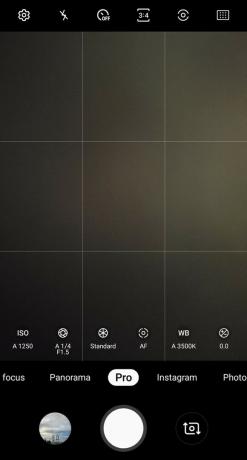
De fleste kommer ikke til å prøve Pro-modus fordi det bare ser skremmende ut. Men jeg oppfordrer alle til i det minste å prøve.
Du kan få egentlig dypt inn i Pro-modus og tilpasse alt akkurat som du ville gjort på et dedikert kamera, men det er ikke et krav - du kan enkelt velge og velge hva du vil justere, og la resten være. Noen ganger er alt du trenger å gjøre bare å justere hvitbalansen, farger eller ISO - noen få trykk kan endre hele utseendet på bildet du tar, uten å måtte vite hva de andre innstillingene er.
Hvis du begynner å mestre Pro-modus, vil du ikke bare åpne muligheter for bilder av høyere kvalitet, men du vil også kunne ta et bredere variasjon av skudd. Automodus tar et flott, velbalansert bilde på en jevn basis, men Pro-modus lar deg tilpasse ting og ta mer kunstneriske og tiltalende bilder som aldri kommer fra en automatisk modus.
Fotografering med f / 1.5 kan gi bedre bokeh enn Live Focus
Som alle andre telefoner har Note 10 en "portrett" -modus som bruker to kameraer og smart programvare for å simulere kvaliteten på et high-end kamera. Men som vi har sett gang på gang, er programvarebaserte portrettmoduseffekter som Live Focus ikke perfekte... og i noen tilfeller er de rett og slett dårlige.
Noen ganger får du bedre bokeh ved å trykke for å fokusere enn Live Focus-modus.
Noen ganger er den beste måten å få god bokeh på å bare ta et bilde normalt og la kameraets superbrede f / 1,5 blenderåpning gjøre jobben naturlig. Tross alt er en bred blenderåpning en nøkkelkomponent for å gjøre naturlig bakgrunn uskarpt i utgangspunktet.
Du kan tvinge kameraet til å skyte på f / 1.5 ved hjelp av Pro-modus (mot det andre alternativet på f / 2.4), men du vil oppdage at det som standard er f / 1.5 regelmessig når du også tar bilder i automodus. Bare vær sikker på at du bruker trykk for å fokusere på hovedmotivet til bildet ditt, for med denne store blenderåpningen kan du ganske enkelt savne fokus og få et mykt motiv.
Bruk det ultrabrede kameraet, men sannsynligvis ikke om natten
Noe av det beste Samsung noensinne har gjort for kameraoppsettet, var å legge til et tredje ultrabredt objektiv. Det superbrede 123 graders synsfelt gir et helt nytt perspektiv på scener, og åpner for muligheter for unike bilder.
Ulempen med det ultrabrede objektivet er dens svake lysegenskaper, som er... mangler. 16-megapikslersensoren har mindre piksler enn hoved- og tele-kameraene, det er ingen OIS (optisk bildestabilisering), og f / 2.2-blenderåpningen slipper ikke inn så mye lys. Legg alt sammen, og kameraet har bare ikke det som trengs for å ta skarpe og passende lyse bilder i svakt lys. Legg til den iboende naturen til vidvinkellinser som introduserer mykhet rundt kantene på scenen, og det er ikke en god oppskrift.
Kom deg ut der og bruk vidvinkelobjektivet. Prøv det i forbindelse med å få egentlig nær fagene; eller ta sikkerhetskopi og bruk det brede synsfeltet for å fange den enorme skalaen til en scene. Men ikke bytt til den om natten og forvent at kvaliteten kommer hvor som helst i nærheten av det hovedkameraet kan tilby. I mange tilfeller vil du gjerne gi opp vidvinkelvisningen i bytte mot en samlet kvalitetsøkning.
Få de beste bildene dine med dette tilbehøret

Et lite bærbart stativ kan ta fotograferingen til neste nivå. Bruk den til sent på kvelden, lange eksponeringer eller bare interessante vinkler du ikke kunne få på egen hånd. Det er et perfekt par med S Pen's eksterne lukker.
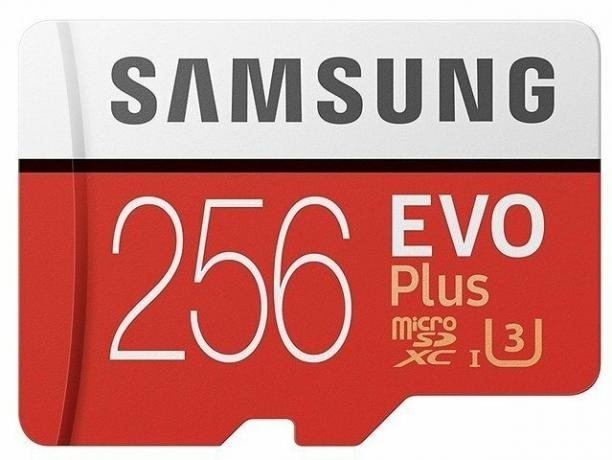
Dobbel telefonens lagringsplass med massevis av ekstra plass til bilder, videoer og mer. Du trenger ikke å gå all-out med et massivt kort, men likevel få massevis av ekstra plass til en god pris.

Du kan ikke ta bilder hvis telefonen din er død. Enten du prøver å ta superlange eksponeringer og videoer, eller bare vil sørge for at telefonen din er fylt opp på slutten av en lang natt, er et lite bærbart batteri et flott tilbehør.
Vi kan tjene en provisjon for kjøp ved hjelp av linkene våre. Lære mer.

Dette er de beste Galaxy Note 10-dekslene på markedet!
Galaxy Note 10 er en fantastisk, kraftig og knust utsatt smarttelefon. Hold det trygt med en av disse utmerkede sakene!

De beste tynne dekslene til Galaxy Note 10+
Note 10+ er et stort og tynt flaggskip som ser utrolig ut. Holder sin estetiske i takt med disse topp tynne tilfelle anbefalingene.

Hold Note 10 beskyttet og tynn med disse flotte sakene.
Galaxy Note 10 er en kraftig, vakker og utrolig tynn telefon. Behold den slanke profilen mens du også gir god beskyttelse med disse tynne sakene!

Andrew Martonik
Andrew er sjefredaktør i USA på Android Central. Han har vært mobilentusiast siden Windows Mobile-dagene, og dekker alle ting som er relatert til Android med et unikt perspektiv på AC siden 2012. For forslag og oppdateringer kan du nå ham på [email protected] eller på Twitter på @andrewmartonik.
